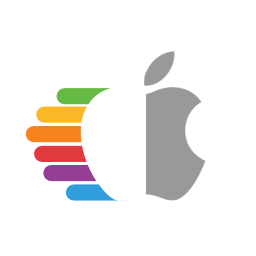# Configuração da config.plist
Agora que todas as kexts (.kext), SSDTs (.aml) e drivers de firmware (.efi) estão instalados, o pendrive começa a se parecer com isso:
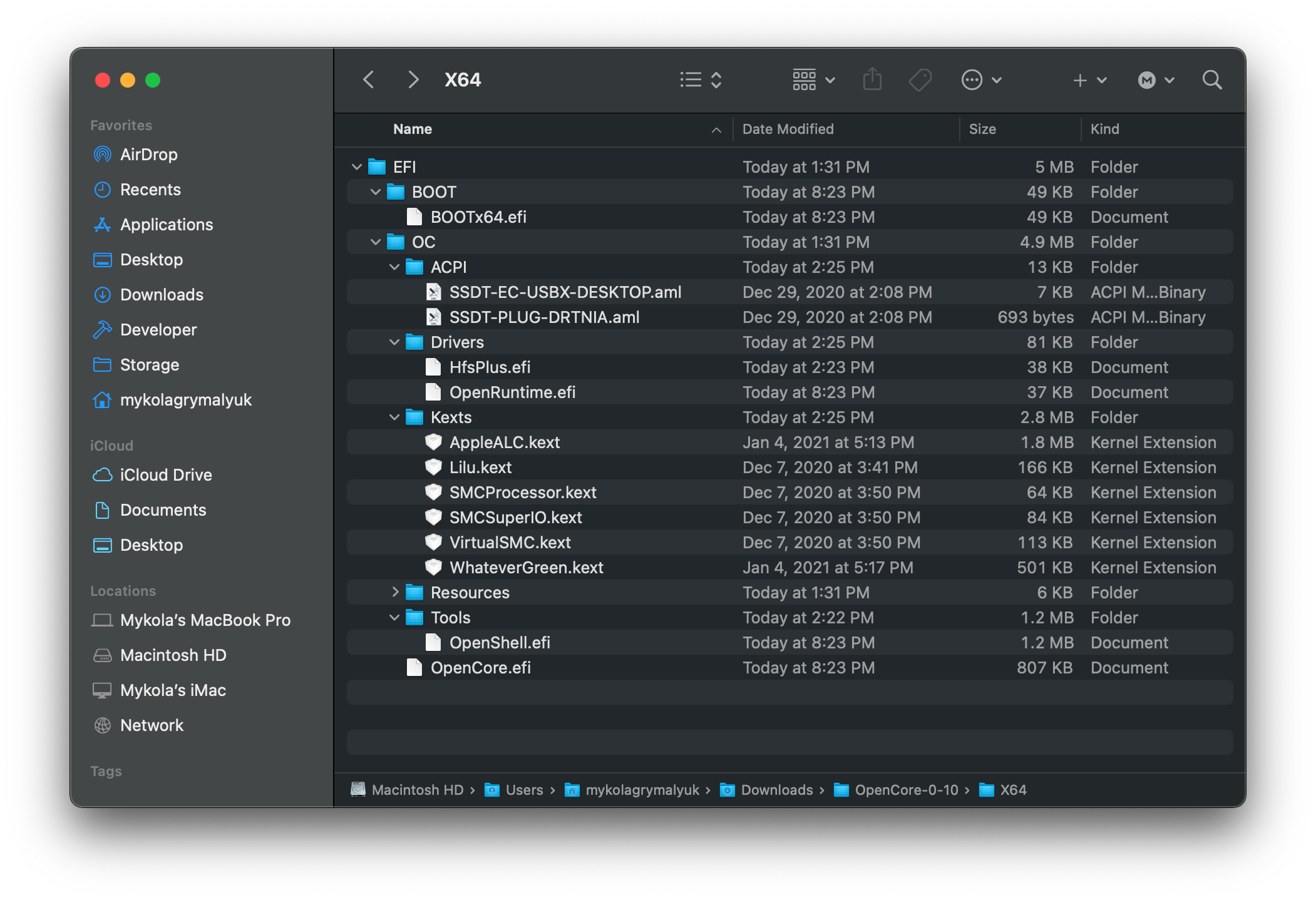
- Observação: seu pendrive será diferente. Cada computador exigirá coisas diferentes.
# Criando a Sua config.plist
Primeiramente, será necessário obter a sample.plist do OpenCorePkg (opens new window). Ela pode ser encontrada dentro da pasta Docs:
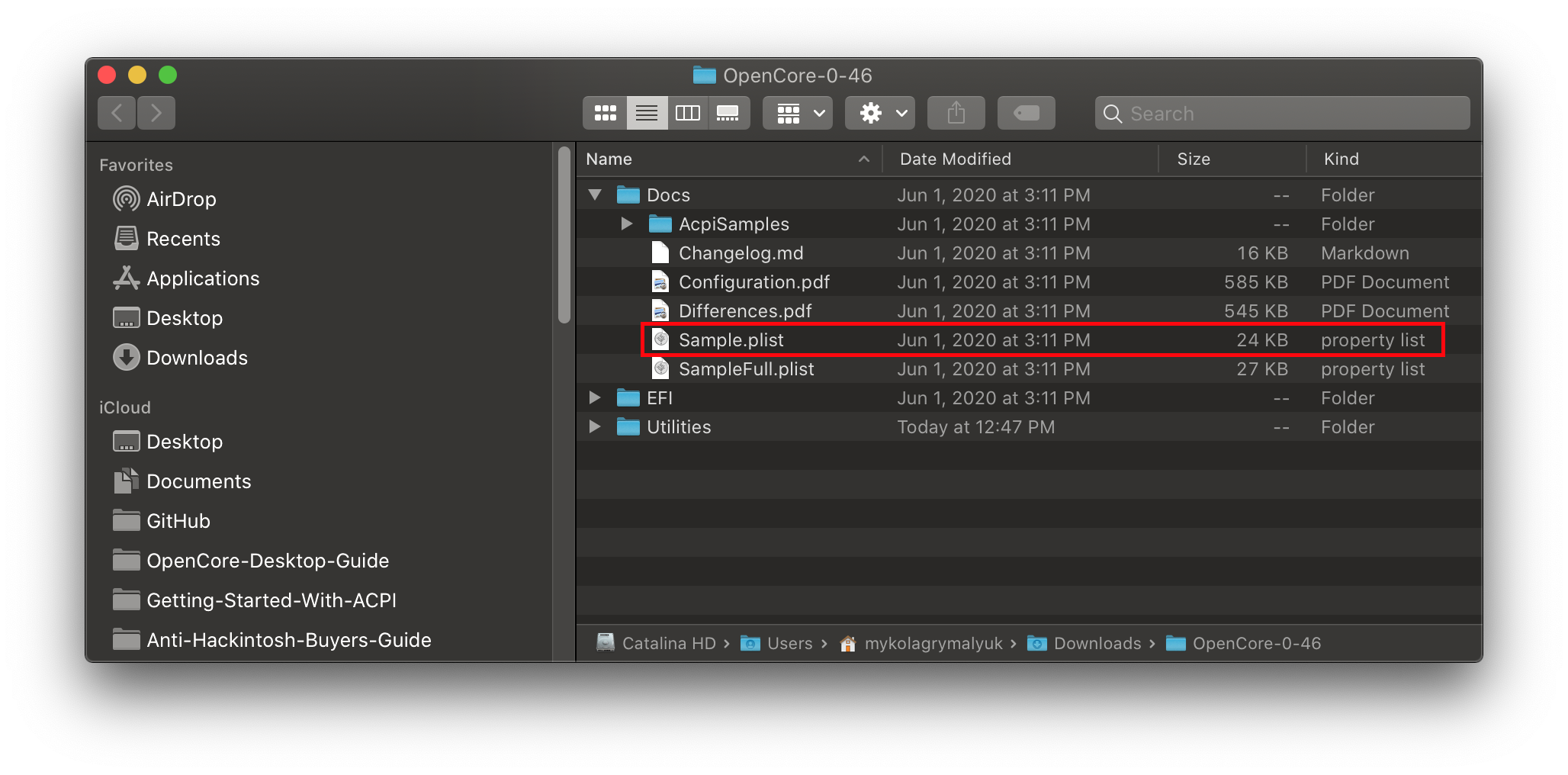
Agora, mova-a para dentro da partição EFI do pendrive (chama-se BOOT no Windows), sob o diretório EFI/OC/. Renomeie-a para config.plist.
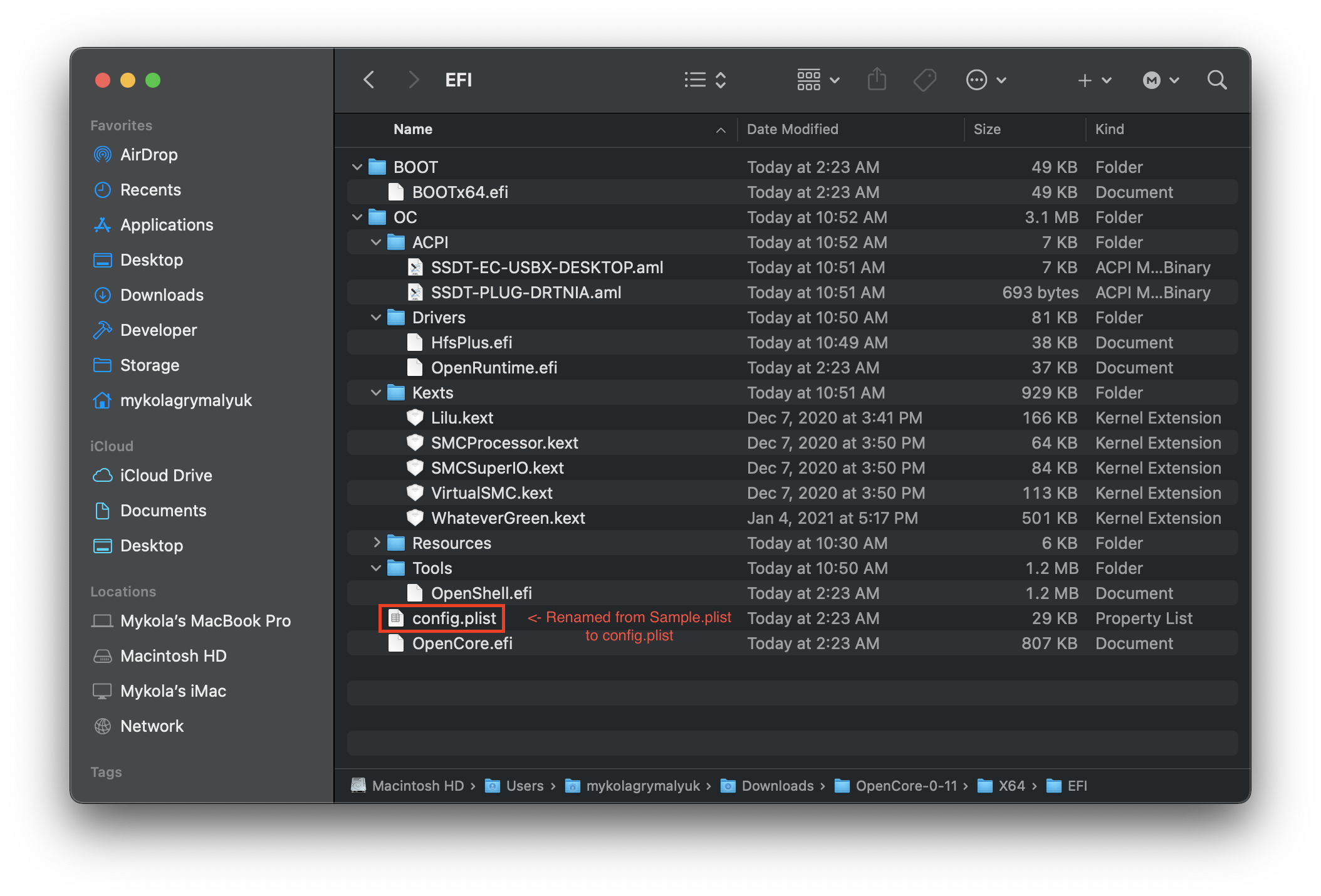
# Adicionando as SSDTs, Kexts e Drivers de Firmware
Para o restante deste guia, será preciso um pouco de edição de arquivos .plist. E neste guia, serão utilizadas as ferramentas ProperTree e GenSMBIOS para ajudar a automatizar parte do trabalho tedioso:
- ProperTree (opens new window)
- Editor de arquivos
.plistuniversal.
- Editor de arquivos
- GenSMBIOS (opens new window)
- Para gerar os dados da SMBIOS.
Então, é hora de abrir o ProperTree e editar a config.plist:
ProperTree.command- Para macOS.
- Dica: existe um utilitário chamado
buildapp.commanddentro da pastaScriptsque permite transformar o ProperTree em um aplicativo dedicado no macOS.
ProperTree.bat- Para Windows.
Uma vez que o ProperTree esteja sendo executado, abra o seu arquivo config.plist pressionando Cmd/Ctrl + O e selecionando o arquivo config.plist que está dentro do pendrive.
Depois de abrir o arquivo de configuração, pressione Cmd/Ctrl + Shift + R e aponte para a sua pasta EFI/OC para criar uma "Snapshot Limpa":
- Isto removerá todas as entradas do arquivo
config.pliste então adiciona todas as suas SSDTs, kexts e drivers de firmware nas seções certas. - Pressionar Cmd/Ctrl + R é outra opção para adicionar todos os seus arquivos, mas manterá as entradas desativadas caso tenham sido configuradas assim antes. Útil para quando estiver solucionando problemas, mas desnecessário neste momento.
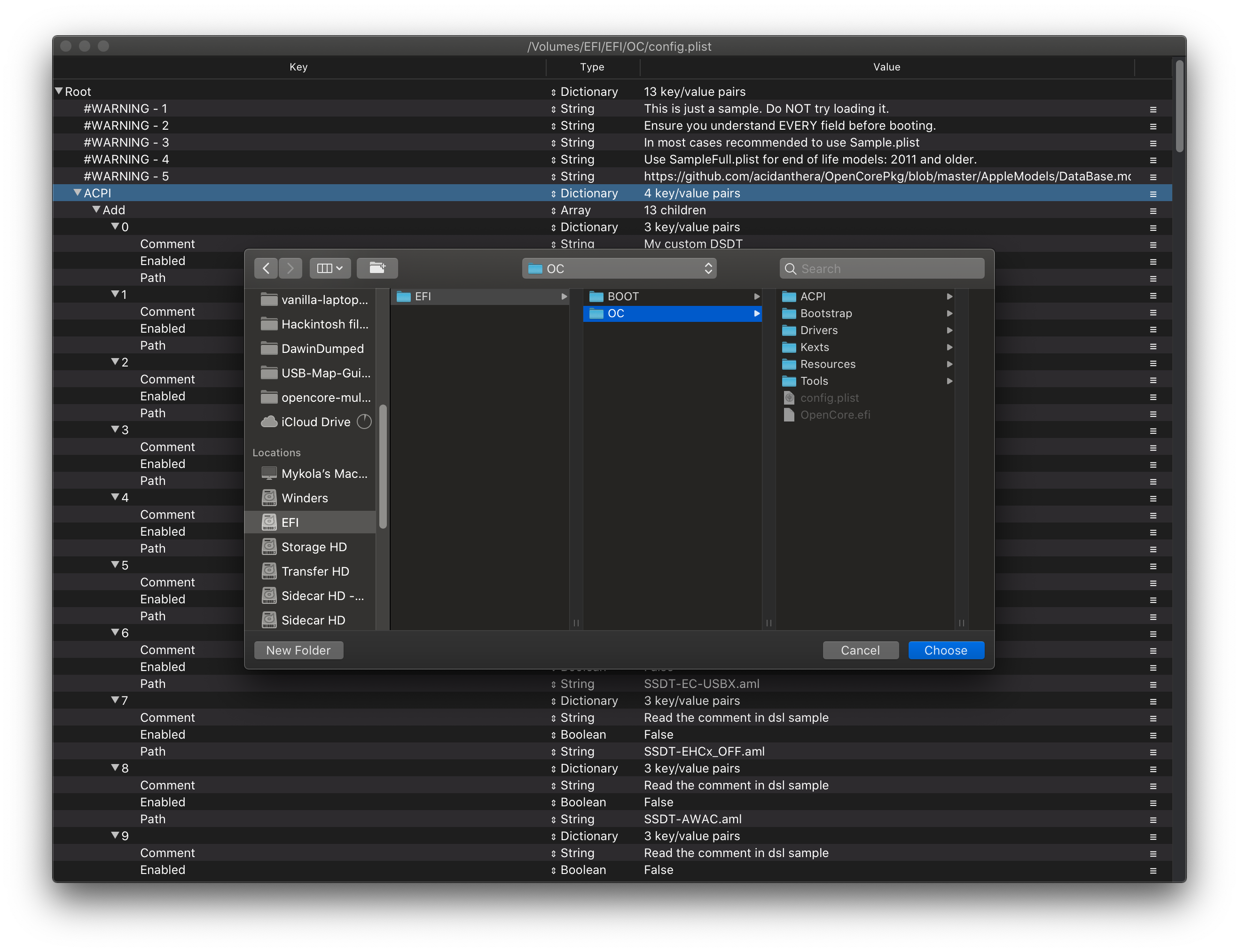
Feito isso, você verá todas as suas SSDTs, kexts e drivers de firmware preenchidos na config.plist:
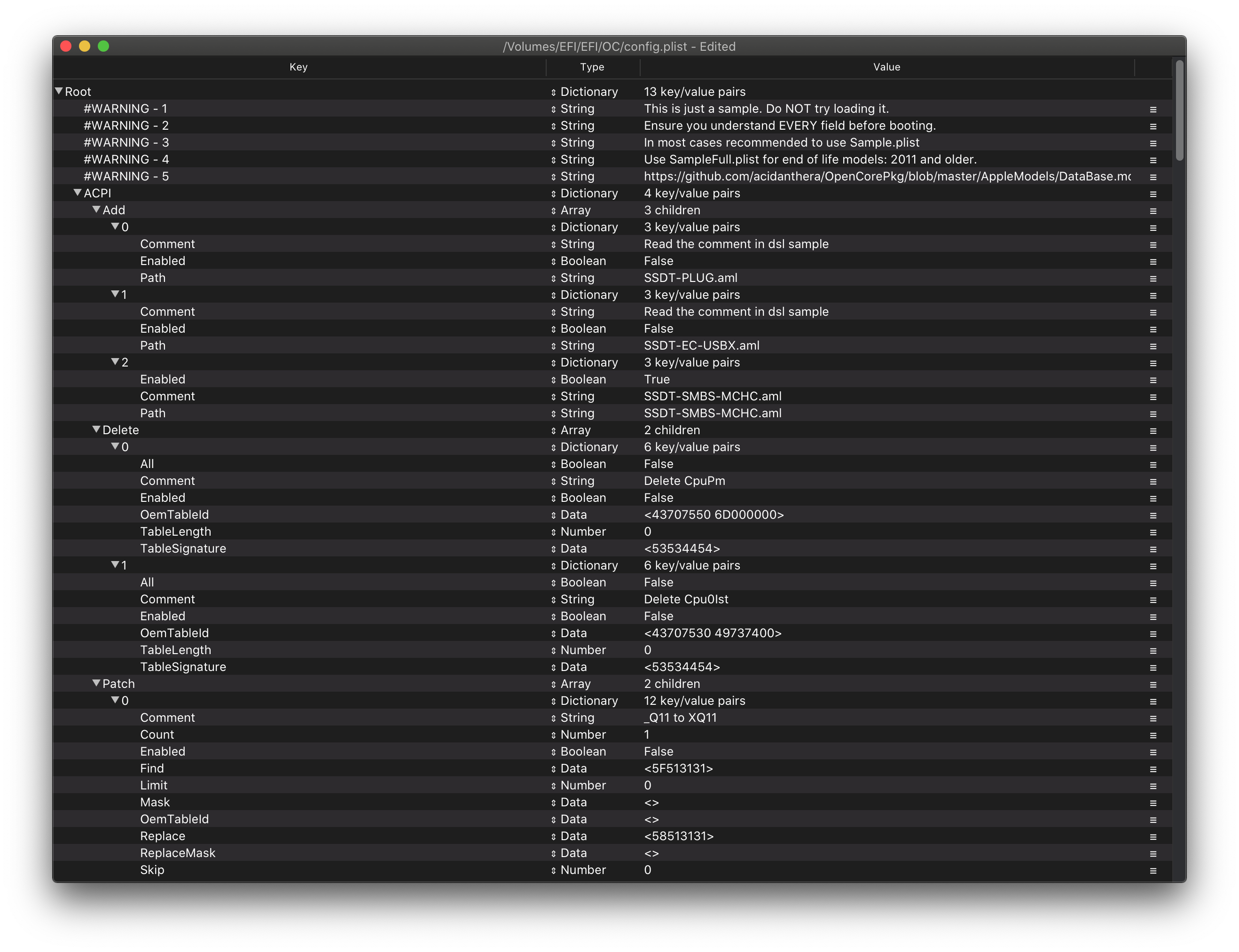
- Observação: Se aparecer um pop-up dizendo "Disable the following kexts with Duplicate CFBundleIdentifiers?" ("Desativar as seguintes kexts com CFBundleIdentifiers duplicados?), pressione "Yes". Isso garante que não há kexts duplicadas sendo injetadas, já que algumas kexts podem conter os mesmos plugins (ex.: VoodooInput está presente tanto na VoodooPS2 quanto na pasta de plugins da VoodooI2C).
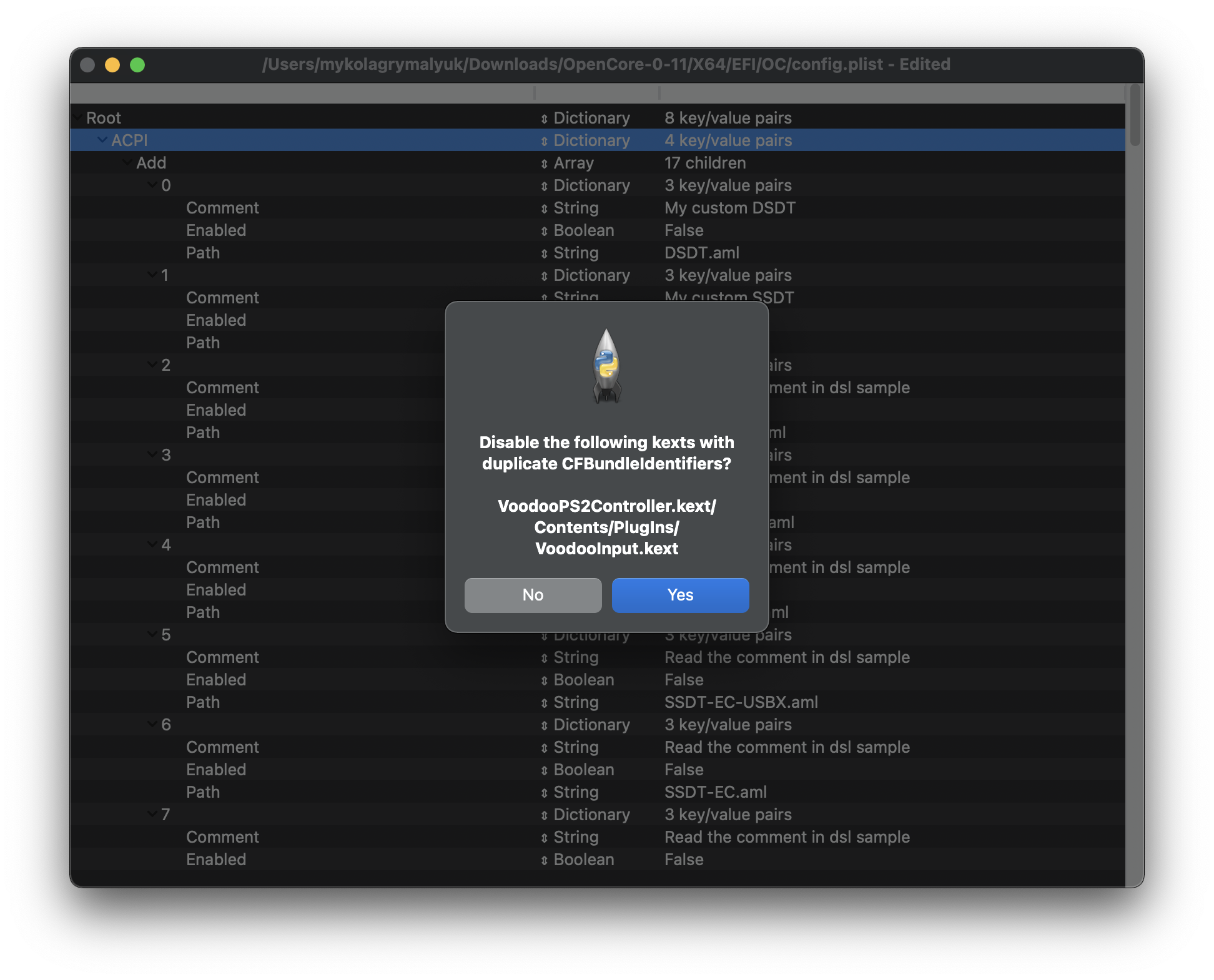
Se desejar limpar um pouco o arquivo, pode remover as entradas iniciadas em #WARNING. Elas não causam nenhum problema estando presentes, então é questão de preferência pessoal.
# Selecionando a Sua Plataforma
Agora vem a parte importante: selecionar o caminho da configuração. Cada plataforma possui suas peculiaridades únicas que devem ser levadas em conta. Por isso que conhecer bem o seu hardware é super importante. Veja a seguir o que fazer:
# Desktop Intel
- Observação: A série NUC da Intel é considerada hardware de notebook. Nessas situações, recomenda-se seguir a seção de Notebook Intel.
| Codenome | Série | Período |
|---|---|---|
| Yonah, Conroe e Penryn | E8XXX, Q9XXX, Info 1 (opens new window), Info 2 (opens new window) | 2006 a 2009 |
| Lynnfield e Clarkdale | 5XX-8XX | 2010 |
| Sandy Bridge | 2XXX | 2011 |
| Ivy Bridge | 3XXX | 2012 |
| Haswell | 4XXX | 2013 a 2014 |
| Skylake | 6XXX | 2015 a 2016 |
| Kaby Lake | 7XXX | 2017 |
| Coffee Lake | 8XXX-9XXX | 2017 a 2019 |
| Comet Lake | 10XXX | 2020 |
# Notebook Intel
| Codenome | Série | Período |
|---|---|---|
| Clarksfield e Arrandale | 3XX-9XX | 2010 |
| Sandy Bridge | 2XXX | 2011 |
| Ivy Bridge | 3XXX | 2012 |
| Haswell | 4XXX | 2013 a 2014 |
| Broadwell | 5XXX | 2014 a 2015 |
| Skylake | 6XXX | 2015 a 2016 |
| Kaby Lake e Amber Lake | 7XXX | 2017 |
| Coffee Lake e Whiskey Lake | 8XXX | 2017 a 2018 |
| Coffee Lake Plus e Comet Lake | 9XXX-10XXX | 2019 a 2020 |
| Ice Lake | 10XXX | 2019 a 2020 |
# Intel HEDT (Desktop de Alta Performance)
Essa seção inclui tanto hardware de entusiastas quando de servidores.
| Codenome | Série | Período |
|---|---|---|
| Nehalem e Westmere | 9XX, X3XXX, X5XXX, Info 1 (opens new window), Info 2 (opens new window) | 2008 a 2010 |
| Sandy/Ivy Bridge-E | 3XXX, 4XXX | 2011 a 2013 |
| Haswell-E | 5XXX | 2014 |
| Broadwell-E | 6XXX | 2016 |
| Skylake/Cascade Lake-X/W | 7XXX, 9XXX, 10XXX | 2017 a 2019 |
# AMD
| Codenome | Série | Período |
|---|---|---|
| Bulldozer/Jaguar | É bem estranho. (opens new window) | A AMD era bem ruim com nomes na época (opens new window) |
| Zen | 1XXX, 2XXX, 3XXX, 5XXX | 2017 a 2020 |
- Observação:
3ª Geração de Threadripper (39XX) não é suportada. 1ª e 2ª gerações, no entanto, são suportadas.- As últimas versões de BIOS e do OpenCore corrigiram esse problema. Todos as plataformas Threadripper são suportadas agora.